Oddaljeno orodje ali vir ne sprejema povezave. Zagotovite razpoložljivost lokalnih naprav in virov v oddaljeni seji.
Namen: Strežnik Windows 2008 R2
Storitve oddaljenega namizja uporabnikom odjemalskega računalnika omogočajo dostop do svojih lokalnih naprav in virov s sej oddaljeni dostop. Uporabniki se lahko obrnejo lokalnih pogonov, tiskalniki, odložišče in podprte naprave Plug and Play. Ta proces se običajno imenuje preusmeritev.
V skladu z Uredbo o državnih zahtevah za organizacijo učenja na daljavo v visokošolskih zavodih so gradiva za usposabljanje in sredstva razdeljena na štiri ravni tehnološke podpore. Predstavljajte si situacijo, v kateri morate dobiti podatke iz računalnika ali opraviti kakšno dejavnost na njem, in ste na nasprotni strani velike poslovne zgradbe ali popolnoma iz nje.
Na trenutnem računalniku se odpre ločeno okno, da si ogledate namizje oddaljenega računalnika, vse datoteke in aplikacije. Orodje se ne uporablja za sledenje uporabnikom, kar delajo. Za to so bile razvite druge aplikacije. Oddaljeno namizje je treba uporabiti kot orodje za tiste, ki se morajo povezati z računalnikom.
V operacijskih sistemih Windows Server 2008 in Windows Server 2008 R2 je bila funkcija preusmeritve izboljšana in razširjena. Zdaj lahko preusmerite prenosne naprave Windows, kot so multimedijski predvajalniki, ki uporabljajo protokol za prenos medijev (MTP), in digitalne fotoaparate, ki uporabljajo protokol prenosa slik (PTP).
Uporabniki lahko v zavihku določijo vrste naprav in sredstev, ki jih je treba preusmeriti na oddaljeni računalnik Lokalni viri
Pred uporabo pa morate narediti manjše prilagoditve in izpolniti nekaj pogojev. Najprej se morate prepričati, da je funkcija omogočena. V meniju Start z desno tipko miške kliknite Računalnik in v pojavnem meniju izberite Lastnosti. V levem podoknu kliknite »Nastavitve oddaljenega dostopa« in v pogovornem oknu »Odpri« v razdelku »Oddaljeno namizje« izberite eno od razpoložljivih možnosti. Z gumbom "Izberi uporabnike" lahko določite, kateri uporabniki bodo imeli dostop do oddaljenega dostopa.
Uporabite povezavo na strežniku gostitelja seje RD za določitev lokalnih naprav in virov, ki bodo na voljo uporabnikom v oddaljenih sejah. Preusmeritev lahko omogočite (ali zavrnete) za naslednje naprave in vire:
- pogoni,
- tiskalniki,
- Vrata LPT,
- Vrata COM,
- odložišče
- zvočne naprave
- podprte naprave Plug and Play.
Če onemogočite preusmeritev odložišča, uporabniki, ki se na daljavo povezujejo s strežnikom gostitelja RD, ki uporablja to povezavo, ne bodo mogli preusmeriti odložišča med oddaljeno sejo, tudi če Odložišče na kartici Lokalni viri v odseku Parametri Okna povezave z oddaljenim namizjem. Če dovolite preusmeritev lokalne naprave ali sredstva na strežnik seje RD RD, bodo morali uporabniki potrditi preusmeritev te naprave ali sredstva, tako da izberejo ustrezne možnosti na Lokalni viri v odseku Parametri Okna povezave z oddaljenim namizjem.
Če ne izberete ničesar, računsamodejno prijavljen. Oddaljeno namizje je tudi pogoj zaščite z geslom. Najbolj osnovno pravilo je to oddaljene povezave lahko izvedete samo, ko je računalnik vklopljen. Ne sme biti v načinu spanja tudi v načinu mirovanja, zato ga morate konfigurirati tako, da se samodejno preklopi na ta stanja.
Če so izpolnjeni vsi pogoji, se lahko začnete povezovati z gostiteljskim računalnikom. Po vnosu kliknite "Poveži" in počakajte, da vas vrstica pozove k vnosu. Uporabite iste informacije, kot jih vnesete, če fizično sedite v računalniku. Potem se bo vzpostavila sama povezava in vmesnik oddaljenega računalnika se odpre v ločenem oknu ali na zaslonu. Seveda lahko prekličete celozaslonski način, tudi če zmanjšate udobje uporabnika.
S spodnjim postopkom omogočite ali onemogočite preusmeritev. lokalnih naprav in sredstva za povezavo s strežnikom gostitelja seje RD.
Za izvedbo tega postopka mora biti uporabnik vsaj član lokalne skupine Skrbniki ali podobno skupino na strežniku gostiteljskih strežnikov RD, ki ga nameravate konfigurirati. Za podrobnosti o uporabi ustreznih računov in članstva v skupini glejte http://go.microsoft.com/fwlink/?LinkId=83477.
Zdaj lahko privzeto delate z računalnikom, vse, kar storite, vas bo pripeljalo neposredno do gostiteljskega računalnika. Seveda je dostop do vseh podatkov, shranjenih na njenem disku, seveda stvar. Pomembno je, da ko ste na ta način povezani z njo, nihče ne more delati na tem.
Če želite zapreti opravilo, preprosto zaprite okno povezave z oddaljenim namizjem, da dokončate vse povezave. Upoštevajte, da se povezava samodejno prekine, če se nekdo iz oddaljenega računalnika prijavi v računalnik ali ga nekdo prekine.
Dovoli ali zavrni preusmeritev lokalnih naprav in virov
- potrdite polje, da preprečite preusmeritev te vrste lokalnih naprav ali virov;
- počistite, da omogočite preusmeritev te vrste lokalnih naprav ali virov.
Na strežniku gostitelja seja RD odprite komponento konfiguracije gostitelja seje RD. Če želite odpreti konfiguracijo gostitelja seja RD, kliknite Začninato izberite elemente Uprava, Storitve oddaljenega namizja in Konfiguracija gostitelja seje RD.
Ko v pogovornem oknu »Povezava z oddaljenim namizjem« kliknete »Nastavitve«, za podrobne nastavitve Za povezavo, prenos in grafične parametre bo prikazanih več zavihkov. Veliko število aktiviranih učinkov lahko na primer povzroči prepočasni odziv in ostro upodabljanje slike. Zato lahko na kartici Učinkovitost določite učinke oddaljenega območja z označevanjem vsakega elementa. Bolj ko jih izklopite, več bo.
Različne resolucije lahko otežijo delo. Privzeto se uporablja ločljivost priključenega računalnika in če želite oddaljeno namizje uporabljati v ločenem oknu, boste videli drsne trakove. Na zavihku »Pogled« lahko z drsnikom nastavite, katera dovoljenja za uporabo. Če ga premaknete v desno, bo uporabljen celozaslonski način.
Na tem območju Povezave z desno tipko miške kliknite ime povezave in izberite Lastnosti.
V pogovornem oknu Lastnosti connect pojdite na zavihek Možnosti odjemalca.
V razdelku Preusmeritev Za izbrano kategorijo lokalnih naprav ali virov storite naslednje:
Zavihek Lokalna orodja vsebuje tudi pomembne nastavitve. Tu v razdelku »Oddaljeni zvok« določite, kako se oddaljeni računalnik oglasi, in v razdelku »Tipkovnica«, kako se okno oddaljenega namizja odziva na bližnjice na tipkovnici. Če želite kopirati nekatere podatke iz oddaljenega računalnika v trenutno, vas bo verjetno razočaralo, da ne morete preprosto povleči in spustiti datotek, kot ste jih uporabljali za uporabo navideznega računalnika. Rešitev je, da namestite podporo za trenutno pomnilniško napravo na namizju.
Pritisnite gumb Ok.
Z ustreznimi parametri lahko izberete tudi lokalne naprave in vire, ki bodo na voljo uporabnikom v oddaljenih sejah. pravilnik skupine.
Vklop oddaljenega računalnika Ta lokacija se nahaja v raziskovalcu kot oddaljena mapa. To je do neke mere podobna tehnologija, vendar se razlikuje v načinu uporabe. Takoj ko se ta oseba pridruži, si lahko ogledajo vaš zaslon in se pogovorijo z vami o tem, kar vidita oba. Z vašim dovoljenjem lahko celo začasno upravljate računalnik s svojo miško in tipkovnico. Podobno lahko pomagate nekomu drugemu.
To je enota z edinstvenim imenom, ki za svoje člane uporablja enotna pravila. Domena se pogosto uporablja v velikih podjetjih. Virtualni stroj je samostojni računalnik. Deluje kot resničen, ima možnost namestitve operacijskega sistema in dostopa do njega z internetnih in strojnih naprav na resničnem računalniku. Dejansko deluje samo v posebnem oknu aplikacije.
Sledi seznam nastavitev pravilnika skupine storitev oddaljenega namizja, povezanih s preusmerjanjem lokalnih naprav in virov.
Ime parametra Lokacija Dovoli preusmeritev predvajanja zvoka in videa
Virtualno zasebno omrežje se uporablja za virtualno povezavo fizično oddaljenih računalnikov, zato se obnašajo, kot da so neposredno povezani z enim omrežjem. Pogosto se uporablja, ko se mora zaposleni oddaljeno povezati z računalniškim omrežjem podjetja.
Med najbolj zanimivimi so tako imenovani "ničelni odjemalci" - večnamenska vozlišča, ki lahko delujejo kot samostojna računalniška postaja, kjer se vsa komunikacija izvaja preko oddaljenega območja ali konzole za nadzor in upravljanje povezanih postaj.
Ne dovoli preusmeritve odložišča
Pravilnik o konfiguraciji računalnika Skrbniške predloge Komponente sistema Windows Storitve oddaljenega namizja Gostitelj seje oddaljenega namizja Preusmeritev naprave in virov
Uporabniške nastavitve Pravne predloge Skrbniške predloge Komponente sistema Windows Storitve oddaljenega namizja Gostitelj seje oddaljenega namizja Preusmeritev naprave in virov
Prvič, to je poceni rešitev, ker je nakup takih postaj res poceni, zato je njegova uporaba namenjena predvsem šolam, knjižnicam in uporabi poceni pisarniških aplikacij. Enostavno priključite grafično kartico z več grafičnimi izhodi na računalnik in povežite te grafične izhode neposredno na posamezne monitorje. Povezava tega monitorja z določenim nizom tipkovnice in miške se po prvi namestitvi pojavi s pritiskom na tipko na monitorju izbrane črke abecede.
Vendar pa ta rešitev ni primerna za vse situacije, na primer na področju izobraževanja, skrbnik ne bi smel vedno imeti dostopa do razreda, vendar učitelj ne bi smel imeti dostopa do orodij za upravljanje strežnika. Tak član bo nato pridobil dostop do nadzornih postaj, blokiral uporabnike, omejil dostop do interneta itd. Poleg tega sta na voljo dve vrsti računov - standardni uporabnik in skrbnik. Poleg tega je bil grafično izboljšan daljinski zagon in zaustavitev aplikacij, na primer na področju izobraževanja, »običajen učitelj« morda ne pozna imen izvršljivih datotek, ampak izbira iz menija grafičnih aplikacij.
Ne dovoli posredovanja COM vrat
Pravilnik o konfiguraciji računalnika Skrbniške predloge Komponente sistema Windows Storitve oddaljenega namizja Gostitelj seje oddaljenega namizja Preusmeritev naprave in virov
Ne dovolite preusmeritve pogona
Hkrati imate možnost, da vse, kar je potrebno, vrnete v izvirno različico vsakič, ko se strežnik ponovno zažene, tako da bodo uporabniki vedno imeli funkcionalen in čist sistem, saj se vse spremembe odražajo le v začasnem predpomnilniku. Idealno, na primer za oddaljene delovne postaje, kioske in knjižnice, predvsem za okolja, kjer ni stalne prisotnosti tehničnega osebja. Če nameravate uporabiti to funkcijo, morate uporabnika obvestiti ali jim zagotoviti ustrezen prostor za shranjevanje v trajnem pomnilniku v omrežju ali v oblaku.
Pravilnik o konfiguraciji računalnika Skrbniške predloge Komponente sistema Windows Storitve oddaljenega namizja Gostitelj seje oddaljenega namizja Preusmeritev naprave in virov
Ne dovolite posredovanja vrat LPT
Pravilnik o konfiguraciji računalnika Skrbniške predloge Komponente sistema Windows Storitve oddaljenega namizja Gostitelj seje oddaljenega namizja Preusmeritev naprave in virov
Ker pa je varnost vedno najvišja prednostna naloga za strežnik operacijskih sistemov, bi bilo zelo neprimerno, da se sistem vrne v prvotno stanje tudi po namestitvi varnostnih popravkov. Celoten proces je povezan z delovanjem na enem strežniku, zelo preprosto in pripravljeno za praktično vodenje.
Za izvajanje te funkcije sta bila dva razloga. In zmogljivost postaje - če uporabnik potrebuje močnejšo postajo, v okolju brez odjemalcev skoraj ni možnosti, da bi to dosegli. Znotraj virtualnega namizni računalniki odvisno je samo od nastavitev odjemalca, koliko sistemskih sredstev bo uporabljal strežnik. Konec tega članka. Čeprav večina programskih izdelkov nima težav v terminalskem okolju, lahko naletite na rešitev, ki ni združljiva s to rešitvijo.
Ne dovolite preusmerjanja podprtih naprav Plug and Play.
Pravilnik o konfiguraciji računalnika Skrbniške predloge Komponente sistema Windows Storitve oddaljenega namizja Gostitelj seje oddaljenega namizja Preusmeritev naprave in virov
Ne dovolite preusmeritve tiskalnika odjemalca
Po namestitvi navideznih namizij je ta problem tudi odpravljen. Tu lahko prenesete poskusno različico in jo pretvorite v polno različico, če ste zainteresirani in nepotrebni, vnesite ključ izdelka. Preskusna različica velja za osnovno obdobje 60 dni, tokrat lahko trikrat ponastavite, da boste lahko poskusili do 240 dni.
Sistemske zahteve za uporabo s štirimi terminalnimi odjemalci. Pri uporabi štirih virtualiziranih odjemalcev so sistemske zahteve naslednje. Z uporabo traku izberite jeziček Pogled in nato kliknite ikono Možnosti. Odpre se okno »Možnosti mape« v razdelku »Open Explorer«: razširite seznam in izberite »Iz te mape«.
Pravilnik o konfiguraciji računalnika Skrbniške predloge Komponente programa Windows Storitve oddaljenega namizja Gostitelj seje oddaljenega namizja
Če želite konfigurirati te nastavitve pravilnika skupine, lahko uporabite urejevalnik pravilnikov lokalnih skupin ali konzolo za upravljanje pravilnikov skupine.
Kako spremeniti privzeti program za odpiranje določenih vrst datotek
Od zdaj naprej, s klikom na ikono »Raziskovalec«, boste videli dobro znano okno pogona in mape. Če raje uporabljamo druge aplikacije, to ni primerno. Poglejmo, kako spremeniti privzete aplikacije. Odprite meni Start, nato Nastavitve in nato Privzete aplikacije.
Na desni strani vidite trenutne nastavitve, in sicer imena programov, ki so dodeljeni določenim vrstam podatkov: glasba, fotografije, videoposnetki, spletne strani itd. Če želite spremeniti privzeti brskalnik, se pomaknite do spletnega brskalnika.
Če želite več informacij o nastavitvah pravilnika skupine za storitve oddaljenega namizja, glejte tehnični referenčni opis storitev oddaljenega namizja (morda je angleški jezik) (http://go.microsoft.com/fwlink/?LinkId=138134).
Če želite več informacij o storitvah oddaljenega namizja, glejte stran Storitve oddaljenega namizja (morda v angleščini) v tehničnem centru za Windows Server 2008 R2 (
Po analogiji spreminjamo privzete aplikacije za druge vrste podatkov. Kako priti do domačega dostopa do podatkov na računalniku na delovnem mestu ali z dela na levi v domačih datotekah? Če podatke vnesemo v oblak, je to preprosto. In kaj storiti v sili, ko jo pozabimo? Ali ko potrebujemo računalniško pomoč? Uporabimo oddaljeni dostop.
Uporabnik računalnika, priključen na internet, se prek interneta poveže z drugim računalnikom na oddaljeni lokaciji. Ko je povezava vzpostavljena, lahko prevzame nadzor in uporabi vse vire, ki so na voljo na oddaljenem računalniku. Ne spomnim se vedno, da bi shranili spletne datoteke, na katerih delamo lokalno. Oddaljeni dostop vam omogoča, da ne uporabljate le datotek na oddaljenem računalniku, temveč tudi vse njegove funkcije: priključene dodatke, pomnilnik, računalniško moč itd. Funkcijo oddaljenega dostopa je mogoče uporabiti tudi za oddaljeno izvajanje zahtevne računske naloge.


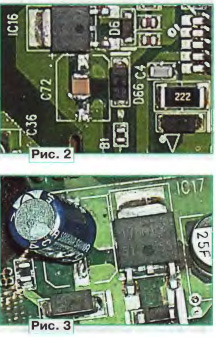 LG Plazma TV Troubleshooting
LG Plazma TV Troubleshooting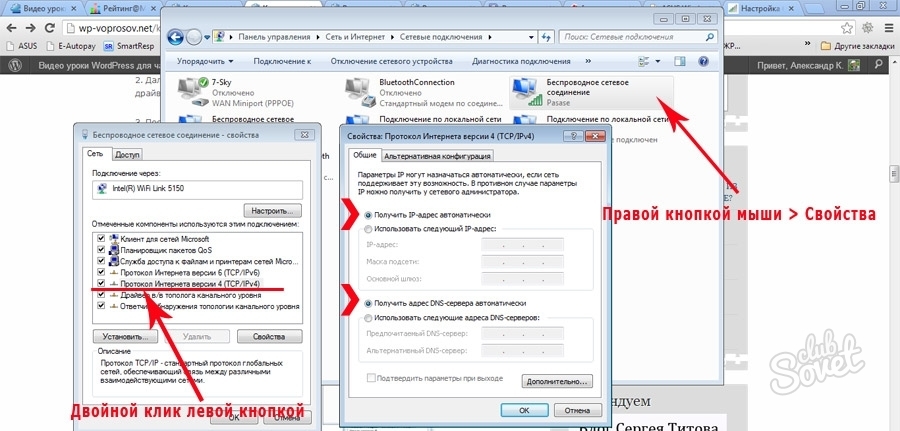 Povezovanje računalnikov prek kabla
Povezovanje računalnikov prek kabla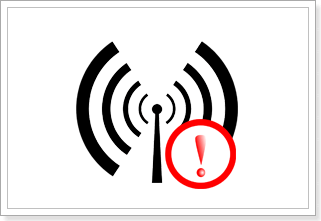 Kaj storiti, ko se telefon ne poveže z brezžičnim omrežjem WiFi
Kaj storiti, ko se telefon ne poveže z brezžičnim omrežjem WiFi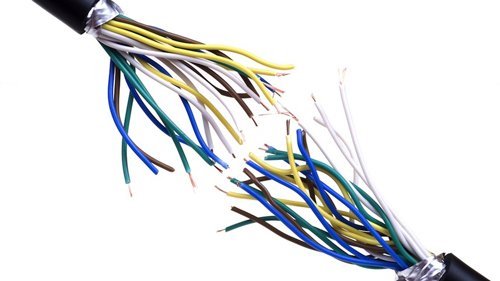 Rostelecom, storitve, tarife, internetna podpora in bonusi
Rostelecom, storitve, tarife, internetna podpora in bonusi